在聊天界面,点击“+”(iOS)或回形针(Android)图标,选择“文档”,在文件管理器中找到目标图片并选中,点击发送即可保留原始分辨率。若发送多张原图,需在文档模式中批量选中后发送,确保对方支持下载文档。
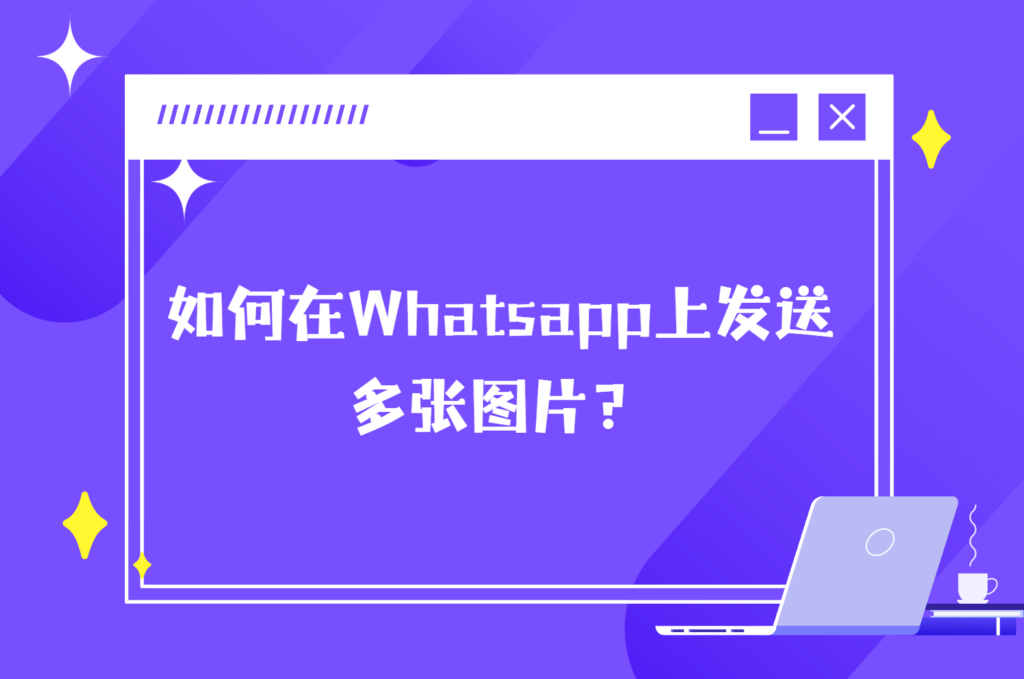
WhatsApp怎么发送原图
WhatsApp默认会压缩图片质量
-
自动压缩机制:当用户通过“照片”或“图库”方式发送图片时,WhatsApp下载好的应用会自动对图片进行压缩处理,以节省传输流量和服务器空间。该过程无须用户操作,后台自动完成。
-
压缩范围说明:WhatsApp会降低图像分辨率、调整文件尺寸,通常将高清图像(如5MB以上)压缩到500KB以内,甚至更低。这种压缩方式适合日常聊天,但不适用于需要保留原画质的情况。
-
与文件方式区别:若通过“文档”或“文件”功能发送图片,WhatsApp则不会执行自动压缩,能保留原始尺寸、清晰度与文件大小,是发送原图的推荐方式。
图片压缩对清晰度的影响
-
分辨率下降明显:被压缩的图片通常会降低分辨率(如从4000×3000缩小到1600×1200),在放大查看时模糊感明显,无法满足印刷或专业使用需求。
-
色彩与细节损失:压缩后图像色彩层次减少,细节被模糊化,尤其在人脸、文字或图表部分表现更明显,会严重影响图像质量。
-
多次转发叠加压缩:若一张压缩图被多次转发,每次转发都会再次压缩,最终可能变得无法辨认,因此建议在首次发送时使用原图方式。
发送原图的常见误区
-
使用图库方式发送:大部分用户习惯在聊天界面点击“图片”或“图库”图标选择图片发送,这种方式默认会压缩图像,即使原图很清晰,最终接收方看到的也并非原始文件。
-
压缩与文件大小混淆:即便发送后的文件大小看似相似,有些图像也可能因格式转换被重新编码而失真,用户需通过“文件方式”发送才能确保画质不变。
-
误认为高清即原图:即便图像显示清晰,并不意味着是原图。只有通过“文档/文件”路径发送,且接收方下载后文件大小与原始一致,才真正保留了原始质量。
如何在聊天中发送原图文件
使用“文件”方式发送而非“图片”
- 原图发送的关键:WhatsApp在聊天界面中提供“图片”和“文档”两种发送入口,若通过“图片”或“图库”发送,系统会自动压缩;只有选择“文档”方式,图像才会按原始文件格式和大小传输。
- 支持发送JPG、PNG等格式:通过“文档”方式,用户可自由发送JPG、PNG等图像格式,不会被强制转码为低分辨率版本,适合对画质要求高的用户。
- 推荐使用场景:发送证件照、设计图、合同扫描件、摄影作品等需保留高质量信息的图片,建议一律使用“文档”路径操作。
安卓系统操作步骤详解
- 步骤一:打开任意聊天界面,点击下方的“回形针”图标(即附件按钮),然后选择“文档”选项。
- 步骤二:在文件管理器中浏览手机本地存储,进入“DCIM”或“Pictures”文件夹,手动选择原始图片文件(非通过图库)。
- 步骤三:选定图片后点击发送,WhatsApp将按原始格式发送该图片,不会压缩。接收方可下载并查看完整高清图像,保留原始文件名和大小。
iPhone系统发送原图的方法
- 步骤一:打开聊天窗口,点击左下角“+”图标,选择“文档”而非“照片和视频库”。
- 步骤二:在弹出的文件浏览界面中选择“浏览”,然后定位到原图存放的位置,如“文件”App中保存的照片、iCloud Drive或第三方文件夹。
- 步骤三:选择目标图片文件后点击“发送”,此操作不会对图像进行压缩,系统将以原文件大小、画质发送该图,适合需要高质量传输的场景。

使用WhatsApp Web发送原图
上传图片作为文档的技巧
- 不使用“相册”图标:在WhatsApp Web聊天界面中,点击“回形针”图标时会出现“照片与视频”和“文档”两项。若选择“照片与视频”,图片将被自动压缩。要发送原图,请点击“文档”并手动选择图像文件。
- 手动浏览图像路径:系统默认不会显示图片格式为可选文档,用户需切换文件类型过滤器(如“.jpg”、“.png”),或直接在桌面创建压缩包形式(.zip)发送图像文件,以防压缩。
- 命名和格式保留:通过“文档”方式发送的图片将保留原始命名、大小和分辨率,不会改变任何参数,是传输原图的安全路径。
拖拽文件发送是否保留原画质
- 图片将被压缩:若用户直接将图片从桌面拖入WhatsApp Web对话框,系统会自动识别为“照片”并执行压缩,发送后清晰度会降低。
- 拖拽ZIP文件例外:将图片打包成ZIP或RAR格式后拖拽至对话框,则系统会识别为“文档”,并完整保留图像画质,适合批量传输原图。
- 建议使用文件选择器:为确保每张图不被误判为普通照片上传,建议通过“文档”方式浏览硬盘选择文件,而非直接拖拽方式。
不同浏览器对上传行为的影响
- 浏览器兼容性差异:Google Chrome 和 Microsoft Edge 是WhatsApp Web官方推荐的浏览器,图像识别方式更精确,且对“文档”与“图片”的上传行为分辨清晰。
- Safari限制更多:在Mac设备上使用Safari浏览器,文件上传路径可能限制文件类型,建议使用Chrome以获得更灵活的文件选择体验。
- 浏览器影响识别结果:部分旧版本浏览器或国产内核浏览器在上传图像文件时会强制转码或将文件识别为“图片”,从而引发压缩,建议更新浏览器至最新版。
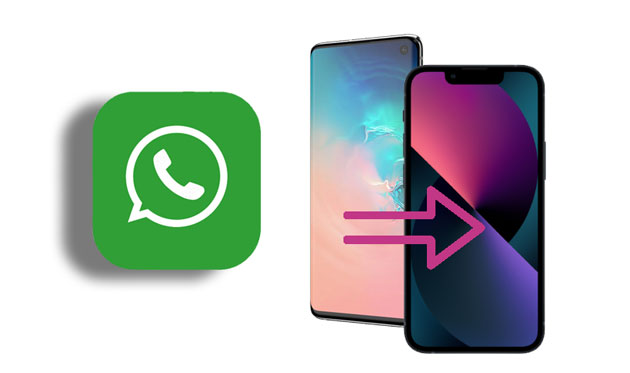
通过WhatsApp发送视频原画质
视频默认也会被压缩处理
- 自动压缩机制:通过“图库”或“相册”方式发送视频时,WhatsApp会对文件大小、分辨率和码率进行自动压缩,尤其当原视频超过16MB时压缩最明显。
- 压缩影响画质:压缩后的视频在清晰度、流畅度和色彩上都会有所下降,特别是1080p或4K画面会被降为较低分辨率,细节损失严重。
- 时长与清晰度受限:通过默认方式发送的视频最长限制为2分钟左右,且最终呈现的清晰度适合手机屏幕观看,不适合用作正式素材。
如何以文件方式发送高清视频
- 使用“文档”路径上传:在聊天窗口点击“回形针”图标(或“+”按钮),选择“文档”而非“相册”上传,浏览本地存储选择原始视频文件。
- 支持MP4、MOV等格式:WhatsApp支持常见的视频格式(如MP4、MOV、AVI),通过文档方式发送将保留原始帧率、码率和分辨率,不触发压缩机制。
- 视频大小上限为2GB:目前WhatsApp允许通过文档方式发送单个文件最大为2GB的视频,只要不超过上限,就可以完整发送高质量高清视频。
推荐的视频分辨率和格式
- 最佳格式为MP4:MP4格式具备良好的压缩效率和兼容性,是WhatsApp最推荐的原画质视频格式,几乎可在所有设备顺利播放。
- 推荐分辨率:为兼顾清晰度与传输效率,推荐使用1080p(1920×1080)或720p(1280×720)作为发送原视频的最优分辨率,4K视频虽支持,但上传与接收速度慢。
- 编码标准建议:建议使用H.264视频编码 + AAC音频编码组合,此为最普遍的兼容配置,可确保在各类设备、平台上顺利播放,无需额外转码。
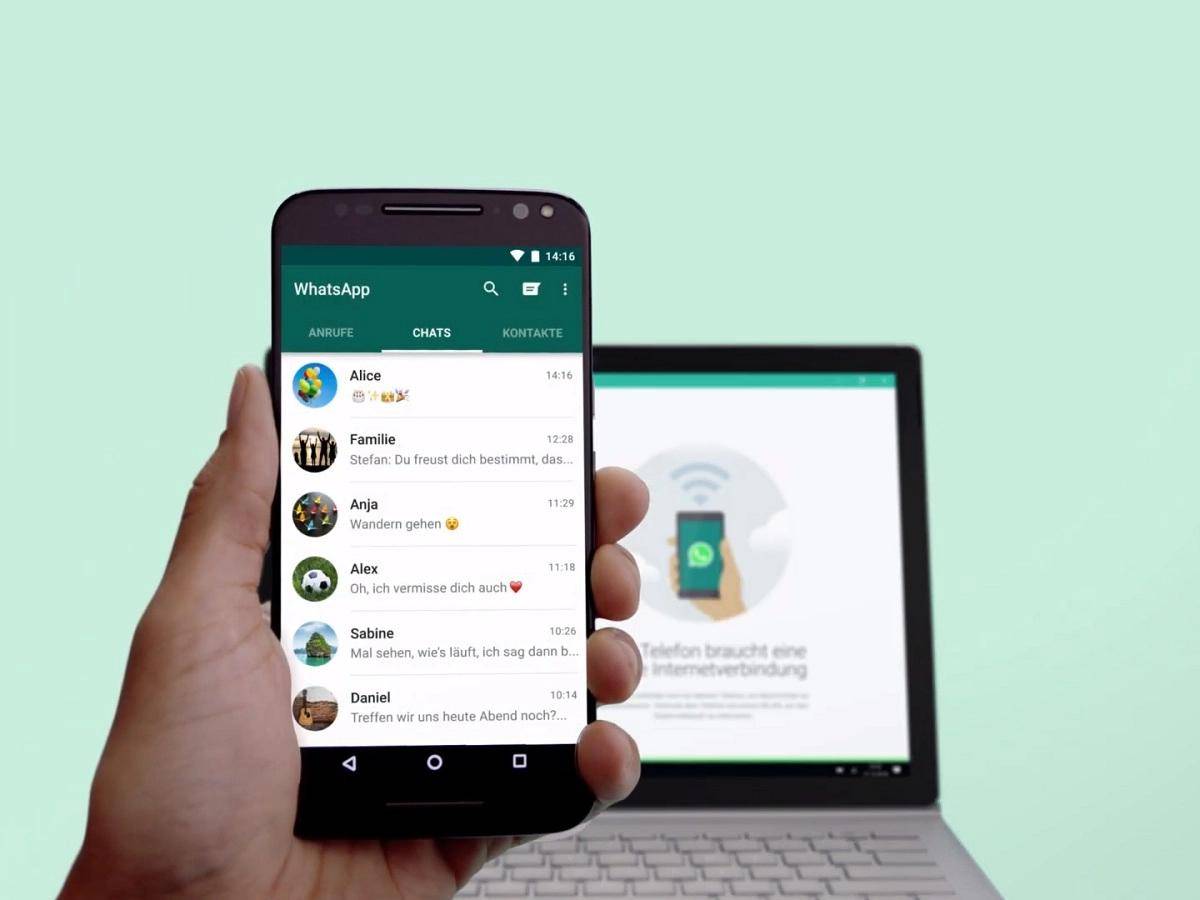
WhatsApp怎么发送原图?
打开聊天,点击“+”或回形针图标,选择“文档”,浏览手机存储中的图片并发送,即可以原图分辨率发送。
如何在WhatsApp中不压缩图片?
在聊天中选择“文档”发送而非“相册”,在文件管理器中找到并选中图片发送,即可避免系统压缩。
WhatsApp发送原图功能在哪里?
点击聊天界面右下角“+”图标,选择“文档”并从文件列表中选择图片,即可访问原图发送功能。
接收方如何查看原图质量?
在接收到的图片上长按或点击选项菜单,选择“下载原文件”或“查看原图”,即可查看未压缩的原始图片。
